快速列出所有带有超链接的工作表名称作为工作簿的目录
Kutools for Excel
为 Excel 增添 300 多种
强大功能
Microsoft Office Word 提供了目录功能,方便在文档的不同部分之间快速导航。是否想过在处理包含太多工作表的工作簿时使用类似的功能?如果是这样,Kutools for Excel 的 创建链接表 工具可以帮助您快速实现:
- 创建一个新的工作表,作为目录;
- 所有工作表名称都列在工作表索引中;
- 每个工作表都通过超链接连接,方便在它们之间进行导航。
点击 Kutools Plus >> 工作表 >> 创建链接表。见截图:
 |  |  |
用法:
1. 激活您要构建工作表索引的工作簿。
2. 通过点击 Kutools Plus > 工作表 > 创建链接表 来应用此工具。并为索引工作表指定样式、名称和位置。见截图:
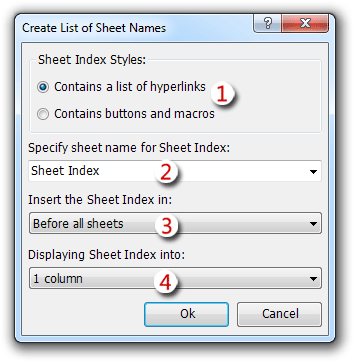
(1). 使用此选项,您可以创建带有超链接或宏按钮的工作表索引。
(2). 输入一个工作表名称作为您的工作表索引名称。
(3). 指定工作表索引的位置,您可以将其放在所有工作表之前、之后或当前工作表之前。
(4). 使用此选项,您可以将工作表索引显示为一列、两列、三列或四列。提示:如果您的工作簿中有太多工作表,建议创建两列或多列的工作表索引。
3. 点击确定。一个新的包含工作表索引的工作表已创建。
如果您勾选了 创建超链接 选项,您将得到以下结果:
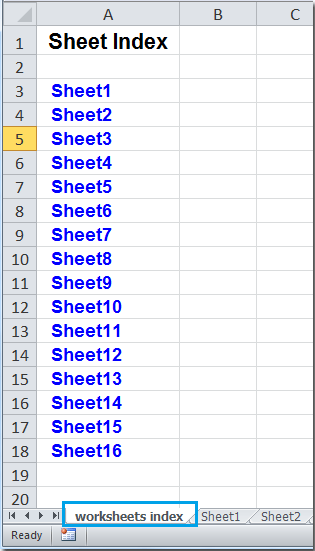
如果您勾选了 创建按钮和宏 选项,您将得到一个带有按钮的工作表索引,如下所示:
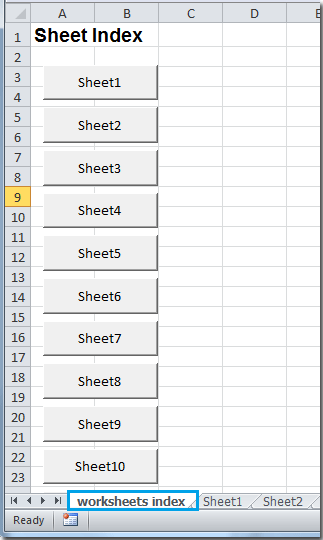
备注:
- 如果您的工作簿包含许多工作表,从 显示工作表索引到 选项中选择较大的列数,可以让更多列的超链接或按钮无需滚动即可可见。
- 工作簿中隐藏的工作表不会包含在内容工作表中。
- 如果您选择了 创建按钮和宏 选项,VBA 宏代码将被添加到您的工作簿中。根据您的安全设置,您可能无法使用此选项,或者在打开工作簿时可能会收到宏警告。
- 此操作支持撤销,您可以立即按 撤销 (Ctrl+Z) 来恢复它。
演示:在 Excel 中快速列出所有带有超链接或按钮的工作表名称
推荐的生产力工具
Office Tab:在 Microsoft Office 中使用便捷的标签页,就像 Chrome、Firefox 和新版 Edge 浏览器一样。通过标签轻松切换文档 —— 不再有杂乱的窗口。了解更多...
Kutools for Outlook:Kutools for Outlook 为 Microsoft Outlook 2010–2024(及更高版本)以及 Microsoft 365 提供 100 多种强大功能,帮助您简化邮件管理并提高生产力。了解更多...
Kutools for Excel
Kutools for Excel 提供 300 多种高级功能,帮助您简化在 Excel 2010 – 2024 和 Microsoft 365 中的工作。上述功能只是众多节省时间的工具之一。

